конфигурацията на мрежата в Windows 7 - - Internet Акад-Екатеринбург
В менюто "Старт", изберете "Control Panel".
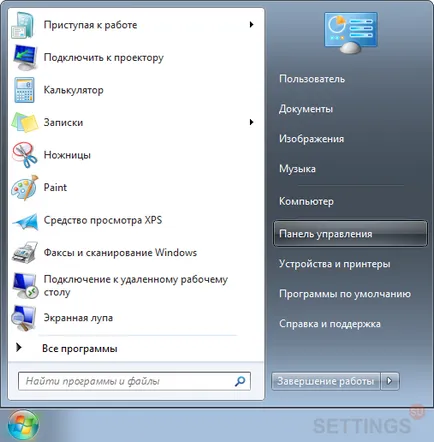
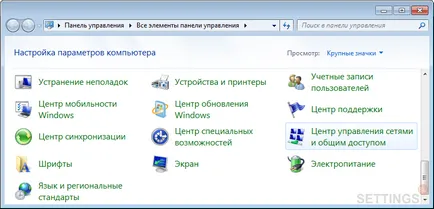
В Центъра за мрежи и споделяне, щракнете върху "Настройка на нова връзка или мрежа."
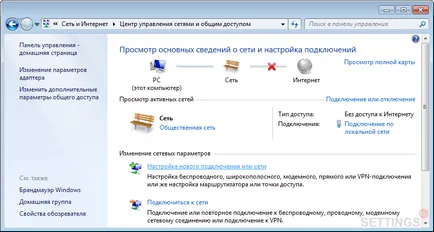
Ще се отвори прозорец с опции за връзки. Изберете "Свързване с работното място" и натиснете бутона "Next".
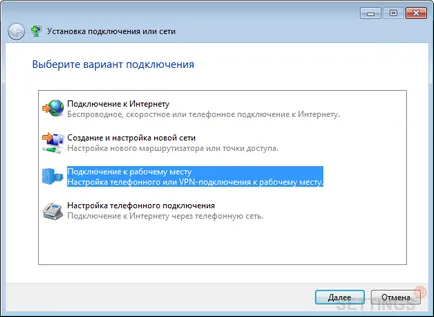
Изберете "Използвай връзката ми с интернет (VPN)».

Изберете "Отложете изграждането на връзката с Интернет."

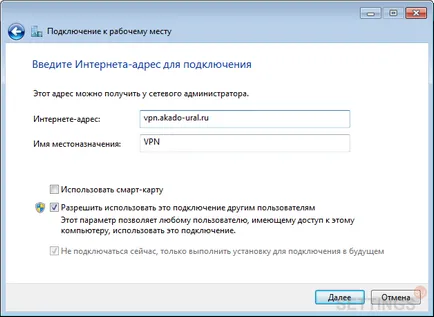
Кликнете върху "Създаване".
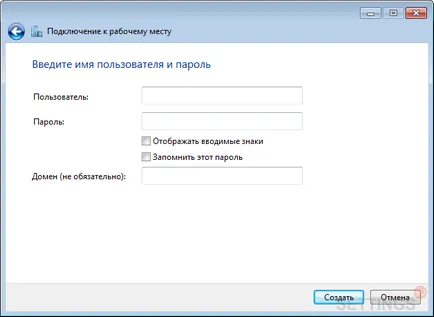

кликнете върху "Промяна на настройките адаптер" в Център за мрежи и споделяне.
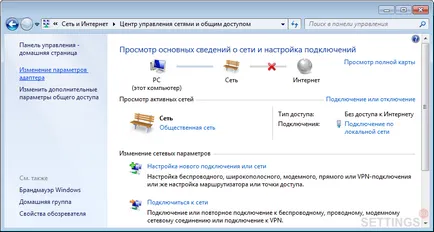
Кликнете върху нея, създаден от връзката, щракнете с десния бутон и от менюто изберете "Създаване на пряк път."

Натиснете бутона "Да" в поп-нагоре заявката за.

Кликнете върху нея, създаден от връзката, щракнете с десния бутон и от менюто изберете "Connect".

кликнете върху бутона "Properties" в прозореца, който се появява.
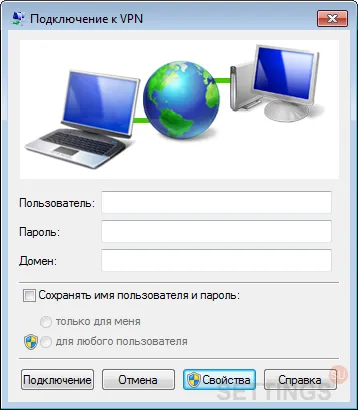
Превключете на раздела "Настройки" и махнете отметката "Enable за влизане домейн Windows".
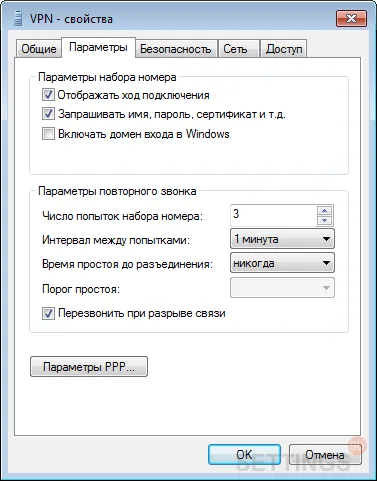
Превключете на раздела "Сигурност" и задайте следните параметри:
- VPN Тип - L2TP IPsec VPN;
- криптиране на данни - по избор (дори се свърже без шифроване).
След това изберете "Allow тези протоколи" и маркирайте елемента "Password Authentication Protocol (CHAP)». Натиснете бутона "ОК".
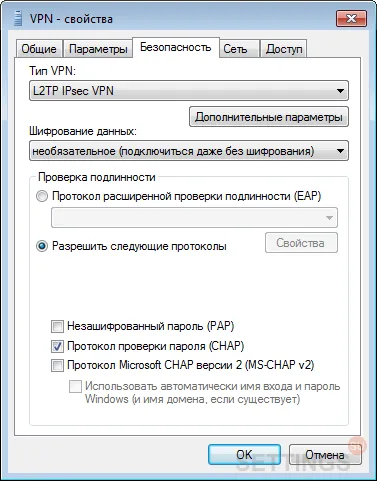
В "Потребител", въведете вашето потребителско име в "Парола" - паролата за достъп до интернет. Поставете отметка в "Save потребителско име и парола" и кликнете върху "Connect".
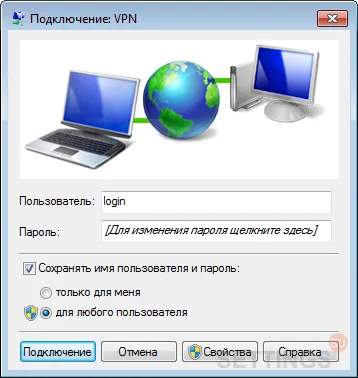
В "Configure Network Location", изберете "Социалната мрежа".
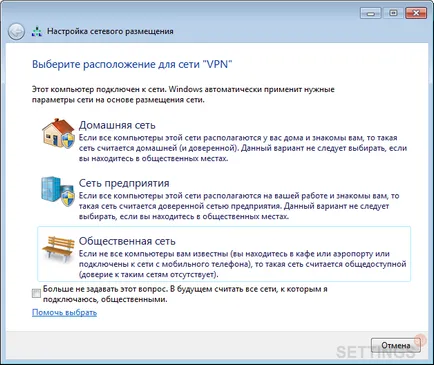
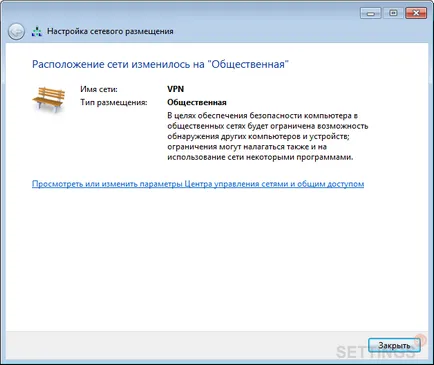
Интернет достъп е конфигуриран.
За допълнителна серия VPN-връзка, можете да използвате прекия път на работния плот.